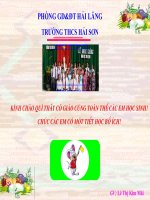thao tac voi bang tin so do tu duy tro choi o chu cuc hay
Bạn đang xem bản rút gọn của tài liệu. Xem và tải ngay bản đầy đủ của tài liệu tại đây (1.42 MB, 14 trang )
<span class='text_page_counter'>(1)</span>PHÒNG GIÁO DỤC VAØ ĐAØO TẠO HUYỆN PHÚ LỘC. TRƯỜNG THCS LOÄC TIEÁN. GV thực hiện: Đoàn Quang Tuấn.
<span class='text_page_counter'>(2)</span>
<span class='text_page_counter'>(3)</span> Tiết 22:. BÀI 5: THAO TÁC VỚI BẢNG TÍNH (T1). 1. Điều chỉnh độ rộng cột và độ cao hàng. Cột quá rộng. Dữ liệu số quá dài sẽ xuất hiện các kí hiệu #. Dãy kí tự quá dài được hiển thị ở các ô bên cạnh. Câu hỏi: nếu trong một ô tính có các ký hiệu ####, điều đó có nghĩa gì a. c«ng thøc nhËp sai vµ Excel th«ng b¸o lçi. b. hàng chứa ô đó có độ rộng quá thấp nên không hiển thị hết chử số. c. cột chứa ô đó có độ rộng quá hẹp nên không hiển thị hết chử số. d. C¶ b vµ c.. ĐÁP ÁN: C.
<span class='text_page_counter'>(4)</span> Tiết 22: BÀI 5: THAO TÁC VỚI BẢNG TÍNH (T1) 1.Điều chỉnh độ rộng cột và độ cao hàng. + Điều chỉnh độ rộng cột :. B1. Đưa con trỏ chuột vào bên phải của tên cột cần mở rộng xuất hiện dấu; Để để điều chỉnh độ trái để thu hẹp độ rộng cột. B2. Kéo thả sang phải mở rộng hay sang cột, em thực + Thay đổi độ caorộng của các hàng: 1. Đưa con trỏ chuột vào bên hiện các bướcphải của tên cột cần mở rộng.. nào?. 2. Kéo thả sang phải để mở rộng hay sang trái để thu hẹp độ rộng của cột.
<span class='text_page_counter'>(5)</span> Tiết 22:. BÀI 5: THAO TÁC VỚI BẢNG TÍNH (T1). 1. Điều chỉnh độ rộng + Thay đổi độ cao của các hàng: cột và độ cao hàng. - Đưa con trỏ vào vạch ngăn cách hai hàng khi xuất hiện dấu + Điều chỉnh độ rộng Cột thay độhàng caotùycủa - Kéo thả chuộtĐể và thay đổi đổi độ cao ý. 1. Đưa con trỏ chuột vào vách ngăn cách hai hàng. các hàng, em thực hiện như thế nào?. 2. Kéo thả chuột để thay đổi cao của hàng. Lưu ý: Nháy đúp chuột trên vạch phân cách cột hoặc hàng sẽ điều chỉnh độ rộng cột, độ cao hàng vừa khít với dữ liệu có trong cột và hàng đó..
<span class='text_page_counter'>(6)</span> Tiết 22:. BÀI 5: THAO TÁC VỚI BẢNG TÍNH (T1). 1. Điều chỉnh độ rộng cột và độ cao hàng. + Điều chỉnh độ rộng Cột. 2. Chèn thêm hoặc xoá cột và hàng. + Thay đổi độ cao của các hàng:. H.38a). H.38b). H.38a) và H.38b có những điểm giống và khác nhau nào?. Dữ liệu giống nhau, chỉ có trật tự các cột khác nhau..
<span class='text_page_counter'>(7)</span> Tiết 22:. BÀI 5: THAO TÁC VỚI BẢNG TÍNH (T1). 1. Điều chỉnh độ rộng cột và độ cao hàng. + Điều chỉnh độ rộng Cột + Thay đổi độ cao của các hàng:. 2. Chèn thêm hoặc xoá cột và hàng a. Chèn thêm cột hoặc hàng: * chèn thêm cột. - Nháy chọn một cột - Vào bảng chọn Insert và chọn Columns. Một cột trống sẽ được chèn vào bên trái cột được chọn. 1. Nháy chọn một cột. 2. Mở bảng chọn Insert và chọn Columns. Một cột trống sẽ được chèn vào bên trái cột được chọn..
<span class='text_page_counter'>(8)</span> Tiết 22:. BÀI 5: THAO TÁC VỚI BẢNG TÍNH (T1). 1. Điều chỉnh độ rộng cột và độ cao hàng. + Điều chỉnh độ rộng Cột + Thay đổi độ cao của các hàng:. 2. Chèn thêm hoặc xoá cột và hàng a. Chèn thêm cột hoặc hàng: * chèn thêm cột. - Nháy chọn một cột - Vào bảng chọn Insert và chọn Columns. Một cột trống sẽ được chèn vào bên trái cột được chọn * chèn thêm hàng. - Nháy chọn một hàng - Vào bảng chọn Insert và chọn Rows. Một hàng trống sẽ được chèn vào bên trên hàng được chọn. Lưu ý: Nếu chọn trước nhiều cột hay nhiều hàng, số cột hoặc số hàng mới được chèn thêm sẽ bằng đúng số cột hay số hàng em đã chọn. 1.Nháy chọn một hàng Cách 2: Nháy Chọn cột hoặc hàng. Nhấp nút phải chuột. Chọn Insert. Một hàng trống sẽ được chèn vào bên trên 2. Mở bảng chọn Insert hàng được và chọn Rows.
<span class='text_page_counter'>(9)</span> Tiết 22:. BÀI 5: THAO TÁC VỚI BẢNG TÍNH (T1). 1. Điều chỉnh độ rộng b) Xóa cột hoặc hàng Chọn một cột hay cột và độ cao hàng. nhiều cột b1. Chọn các cột (hàng) cần xóa. + Điều chỉnh độ rộng Cột b2. Vào bảng chọn Edit và chọn lệng Delete. + Thay đổi độ cao của các hàng:. 2. Chèn thêm hoặc. xoá cột và hàng. a. Chèn thêm cột hoặc hàng:. Chọn một hàng hay nhiều hàng. 2. Mở bảng chọn Edit và chọn lệnh Delete. Cách 2. Nháy Chọn cột hoặc hàng. Nhấp nút phải chuột. Chọn Delete..
<span class='text_page_counter'>(10)</span>
<span class='text_page_counter'>(11)</span>
<span class='text_page_counter'>(12)</span> Trò chơi ô chữ Caâ Caâ u u7:4:Để Haøchænh m xásử c ñònh a độ giá rộngtrịcủlớancộnhấ t vaøt trong độ. Caâ u 5: Để xoù a haú t haø ntghai tnnhieà ra iộhaø Caâ 3:2: Để nnctheâ m nhieà u coä g, ta Caâ 1: Mu Neá ốncheø u cheø thêm nmoä m ộcoä hàng, tatcaù ,hay nháy ch yntaum choï ttrang hàng nynhai Caâ uuu 6: Để xoù achèn thự sựthê caù cm t hay hoặ cmoä cttacoä haønhaù g,ọkhoû nhaù choïtính, n caùc ta đá nvaø khoá inchoï haø nmở g coä iEdit vaø nchoï choï naø ooo ??? cao tbhdaá andaá yunchoï soá nnbaû gcaà coù teâ thự claø hieä nhay maá ytchoï bướ ?leä và m ởcuû ch ọg Insert và ch ọgì? nhaø lệbaû ng nào? coä tmoä cảdaõ haø xoù choï nta roà i baû choï no naø đá nhoặ uhaø nta coä tan hay n gnvaø roà iroà n coä th mở choï nvaø Insert ntacmở nobaû h naø ?leännhnaø. R O W S I. D. E. Đáp án. Caâu 2. Đáp án. Caâu 3. Đáp án. Caâu4. Đáp án. Caâu 5. Đáp án. C O. L. U M N. N. E. R. M A. X. E. D. I. E. T. E. Caâu 6. Đáp án. H A. I. B U O C. Caâu 7. Đáp án. Gợi ý. ^_^. L. S. S. Caâu 1. T T. Ñaây laø hai thao taùc chính cuûa tieát hoïc naøy, trong chương trình bảng tính của các cột và hàng?.
<span class='text_page_counter'>(13)</span> Tiết 22:. BÀI 5: THAO TÁC VỚI BẢNG TÍNH (T1). 1. Điều chỉnh độ rộng cột và độ cao hàng.. a. Điều chỉnh độ rộng b. Cột Thay đổi độ cao của các hàng: 2. Chèn thêm hoặc. xoá cột và hàng. a. Chèn thêm cột hoặc hàng:. b. Xóa cột hoặc hàng. - Häc thuéc và nắm các thao tác điều chỉnh hàng, cột. Chèn thêm, hoặc xóa cột và hàng. - Lµm bµi tËp 1,2 SGK/44 - §äc tríc: các phần còn lại của bài, mục 3, 4. - TiÕt sau chúng ta học tếp, mục 3, 4..
<span class='text_page_counter'>(14)</span> 10. 9.
<span class='text_page_counter'>(15)</span>